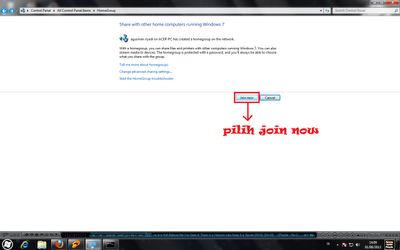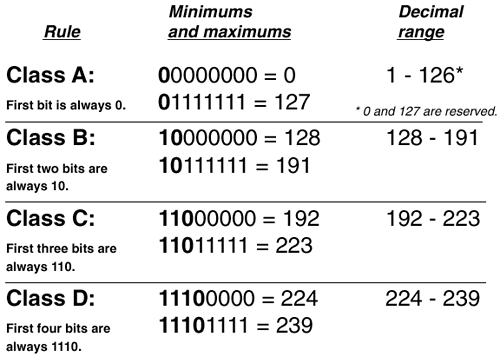Subnet mask adalah istilah teknologi informasi dalam bahasa Inggris yang mengacu kepada angka biner 32 bit yang digunakan untuk membedakan network ID dengan host ID, menunjukkan letak suatu host, apakah berada di jaringan lokal atau jaringan luar. mendefinisikan penggunaan sebuah subnet mask yang disebut juga sebagai sebuah address mask sebagai sebuah nilai 32-bit yang digunakan untuk membedakan network identifier dari host identifier di dalam sebuah alamat IP. Bit-bit subnet mask yang didefinisikan, adalah sebagai berikut:
Semua bit yang ditujukan agar digunakan oleh network identifier diset ke nilai 1.
Semua bit yang ditujukan agar digunakan oleh host identifier diset ke nilai 0.
Setiap host di dalam sebuah jaringan yang menggunakan TCP/IP membutuhkan sebuah subnet mask meskipun berada di dalam sebuah jaringan dengan satu segmen saja. Entah itu subnet mask default (yang digunakan ketika memakai network identifier berbasis kelas) ataupun subnet mask yang dikustomisasi (yang digunakan ketika membuat sebuah subnet atau supernet) harus dikonfigurasikan di dalam setiap node TCP/IP.
Desimal Bertitik
Sebuah subnet mask biasanya diekspresikan di dalam notasi desimal bertitik (dotted decimal notation), seperti halnya alamat IP. Setelah semua bit diset sebagai bagian network identifier dan host identifier, hasil nilai 32-bit
tersebut akan dikonversikan ke notasi desimal bertitik. Perlu dicatat,
bahwa meskipun direpresentasikan sebagai notasi desimal bertitik, subnet
mask bukanlah sebuah alamat IP.
Subnet mask default dibuat berdasarkan kelas-kelas alamat IP
dan digunakan di dalam jaringan TCP/IP yang tidak dibagi ke dalam
beberapa subnet. Tabel di bawah ini menyebutkan beberapa subnet mask
default dengan menggunakan notasi desimal bertitik. Formatnya adalah:
<alamat IP www.xxx.yyy.zzz>, <subnet mask www.xxx.yyy.zzz>
| Kelas alamat |
Subnet mask (biner) |
Subnet mask (desimal) |
| Kelas A |
11111111.00000000.00000000.00000000 |
255.0.0.0 |
| Kelas B |
11111111.11111111.00000000.00000000 |
255.255.0.0 |
| Kelas C |
11111111.11111111.11111111.00000000 |
255.255.255.0 |
Perlu diingat, bahwa nilai subnet mask default di atas dapat
dikustomisasi oleh administrator jaringan, saat melakukan proses
pembagian jaringan (subnetting atau supernetting). Sebagai contoh,
alamat 138.96.58.0 merupakan sebuah network identifier dari kelas B yang
telah dibagi ke beberapa subnet dengan menggunakan bilangan 8-bit.
Kedelapan bit tersebut yang digunakan sebagai host identifier akan
digunakan untuk menampilkan network identifier yang telah dibagi ke
dalam subnet. Subnet yang digunakan adalah total 24 bit sisanya
(255.255.255.0) yang dapat digunakan untuk mendefinisikan custom network
identifier. Network identifier yang telah di-subnet-kan tersebut serta
subnet mask yang digunakannya selanjutnya akan ditampilkan dengan
menggunakan notasi sebagai berikut:
138.96.58.0, 255.255.255.0
Representasi panjang prefiks (prefix length) dari sebuah subnet mask
Karena bit-bit network identifier harus selalu dipilih di dalam
sebuah bentuk yang berdekatan dari bit-bit ordo tinggi, maka ada sebuah
cara yang digunakan untuk merepresentasikan sebuah subnet mask dengan
menggunakan bit yang mendefinisikan network identifier sebagai sebuah
network prefix dengan menggunakan notasi network prefix seperti
tercantum di dalam tabel di bawah ini. Notasi network prefix juga
dikenal dengan sebutan notasi Classless Inter-Domain Routing (CIDR) yang
didefinisikan di dalam RFC 1519. Formatnya adalah sebagai berikut:
/<jumlah bit yang digunakan sebagai network identifier>
| Kelas alamat |
Subnet mask (biner) |
Subnet mask (desimal) |
Prefix Length |
| Kelas A |
11111111.00000000.00000000.00000000 |
255.0.0.0 |
/8 |
| Kelas B |
11111111.11111111.00000000.00000000 |
255.255.0.0 |
/16 |
| Kelas C |
11111111.11111111.11111111.00000000 |
255.255.255.0 |
/24 |
Sebagai contoh, network identifier kelas B dari 138.96.0.0 yang
memiliki subnet mask 255.255.0.0 dapat direpresentasikan di dalam notasi
prefix length sebagai 138.96.0.0/16.
Karena semua host yang berada di dalam jaringan yang sama menggunakan
network identifier yang sama, maka semua host yang berada di dalam
jaringan yang sama harus menggunakan network identifier yang sama yang
didefinisikan oleh subnet mask yang sama pula. Sebagai contoh, notasi
138.23.0.0/16 tidaklah sama dengan notasi 138.23.0.0/24, dan kedua
jaringan tersebut tidak berada di dalam ruang alamat yang sama. Network
identifier 138.23.0.0/16 memiliki range alamat IP yang valid mulai dari
138.23.0.1 hingga 138.23.255.254; sedangkan network identifier
138.23.0.0/24 hanya memiliki range alamat IP yang valid mulai dari
138.23.0.1 hingga 138.23.0.254.
Menentukan alamat Network Identifier
Untuk menentukan network identifier dari sebuah alamat IP dengan
menggunakan sebuah subnet mask tertentu, dapat dilakukan dengan
menggunakan sebuah operasi matematika, yaitu dengan menggunakan operasi
logika perbandingan AND (AND comparison). Di dalam sebuah AND
comparison, nilai dari dua hal yang diperbandingkan akan bernilai true
hanya ketika dua item tersebut bernilai true; dan menjadi false jika
salah satunya false. Dengan mengaplikasikan prinsip ini ke dalam
bit-bit, nilai 1 akan didapat jika kedua bit yang diperbandingkan
bernilai 1, dan nilai 0 jika ada salah satu di antara nilai yang
diperbandingkan bernilai 0.
Cara ini akan melakukan sebuah operasi logika AND comparison dengan
menggunakan 32-bit alamat IP dan dengan 32-bit subnet mask, yang dikenal
dengan operasi bitwise logical AND comparison. Hasil dari operasi bitwise alamat IP dengan subnet mask itulah yang disebut dengan network identifier.
Contoh:
Alamat IP 10000011 01101011 10100100 00011010 (131.107.164.026)
Subnet Mask 11111111 11111111 11110000 00000000 (255.255.240.000)
------------------------------------------------------------------
Network ID 10000011 01101011 10100000 00000000 (131.107.160.000)
Tabel Pembuatan subnet
Subnetting Alamat IP kelas A
Tabel berikut berisi subnetting yang dapat dilakukan pada alamat IP dengan network identifier kelas A.
Jumlah subnet
(segmen jaringan) |
Jumlah subnet bit |
Subnet mask
(notasi desimal bertitik/
notasi panjang prefiks) |
Jumlah host tiap subnet |
| 1-2 |
1 |
255.128.0.0 atau /9 |
8388606 |
| 3-4 |
2 |
255.192.0.0 atau /10 |
4194302 |
| 5-8 |
3 |
255.224.0.0 atau /11 |
2097150 |
| 9-16 |
4 |
255.240.0.0 atau /12 |
1048574 |
| 17-32 |
5 |
255.248.0.0 atau /13 |
524286 |
| 33-64 |
6 |
255.252.0.0 atau /14 |
262142 |
| 65-128 |
7 |
255.254.0.0 atau /15 |
131070 |
| 129-256 |
8 |
255.255.0.0 atau /16 |
65534 |
| 257-512 |
9 |
255.255.128.0 atau /17 |
32766 |
| 513-1024 |
10 |
255.255.192.0 atau /18 |
16382 |
| 1025-2048 |
11 |
255.255.224.0 atau /19 |
8190 |
| 2049-4096 |
12 |
255.255.240.0 atau /20 |
4094 |
| 4097-8192 |
13 |
255.255.248.0 atau /21 |
2046 |
| 8193-16384 |
14 |
255.255.252.0 atau /22 |
1022 |
| 16385-32768 |
15 |
255.255.254.0 atau /23 |
510 |
| 32769-65536 |
16 |
255.255.255.0 atau /24 |
254 |
| 65537-131072 |
17 |
255.255.255.128 atau /25 |
126 |
| 131073-262144 |
18 |
255.255.255.192 atau /26 |
62 |
| 262145-524288 |
19 |
255.255.255.224 atau /27 |
30 |
| 524289-1048576 |
20 |
255.255.255.240 atau /28 |
14 |
| 1048577-2097152 |
21 |
255.255.255.248 atau /29 |
6 |
| 2097153-4194304 |
22 |
255.255.255.252 atau /30 |
2 |
Subnetting Alamat IP kelas B
Tabel berikut berisi subnetting yang dapat dilakukan pada alamat IP dengan network identifier kelas B.
Jumlah subnet/
segmen jaringan |
Jumlah subnet bit |
Subnet mask
(notasi desimal bertitik/
notasi panjang prefiks) |
Jumlah host tiap subnet |
| 1-2 |
1 |
255.255.128.0 atau /17 |
32766 |
| 3-4 |
2 |
255.255.192.0 atau /18 |
16382 |
| 5-8 |
3 |
255.255.224.0 atau /19 |
8190 |
| 9-16 |
4 |
255.255.240.0 atau /20 |
4094 |
| 17-32 |
5 |
255.255.248.0 atau /21 |
2046 |
| 33-64 |
6 |
255.255.252.0 atau /22 |
1022 |
| 65-128 |
7 |
255.255.254.0 atau /23 |
510 |
| 129-256 |
8 |
255.255.255.0 atau /24 |
254 |
| 257-512 |
9 |
255.255.255.128 atau /25 |
126 |
| 513-1024 |
10 |
255.255.255.192 atau /26 |
62 |
| 1025-2048 |
11 |
255.255.255.224 atau /27 |
30 |
| 2049-4096 |
12 |
255.255.255.240 atau /28 |
14 |
| 4097-8192 |
13 |
255.255.255.248 atau /29 |
6 |
| 8193-16384 |
14 |
255.255.255.252 atau /30 |
2 |
Subnetting Alamat IP kelas C
Tabel berikut berisi subnetting yang dapat dilakukan pada alamat IP dengan network identifier kelas C.
Jumlah subnet
(segmen jaringan) |
Jumlah subnet bit |
Subnet mas1265132185131813k
(notasi desimal bertitik/
notasi panjang prefiks) |
Jumlah host tiap subnet |
| 1-2 |
1 |
255.255.255.128 atau /25 |
126 |
| 3-4 |
2 |
255.255.255.192 atau /26 |
62 |
| 5-8 |
3 |
255.255.255.224 atau /27 |
30 |
| 9-16 |
4 |
255.255.255.240 atau /28 |
14 |
| 17-32 |
5 |
255.255.255.248 atau /29 |
6 |
|
|
|
Variable-length Subnetting
Bahasan di atas merupakan sebuah contoh dari subnetting yang memiliki panjang tetap (fixed length subnetting),
yang akan menghasilkan beberapa subjaringan dengan jumlah host yang
sama. Meskipun demikian, dalam kenyataannya segmen jaringan tidaklah
seperti itu. Beberapa segmen jaringan membutuhkan lebih banyak alamat IP
dibandingkan lainnya, dan beberapa segmen jaringan membutuhkan lebih
sedikit alamat IP.
Jika proses subnetting yang menghasilkan beberapa subjaringan dengan
jumlah host yang sama telah dilakukan, maka ada kemungkinan di dalam
segmen-segmen jaringan tersebut memiliki alamat-alamat yang tidak
digunakan atau membutuhkan lebih banyak alamat. Karena itulah, dalam
kasus ini proses subnetting harus dilakukan berdasarkan segmen jaringan
yang dibutuhkan oleh jumlah host terbanyak. Untuk memaksimalkan
penggunaan ruangan alamat yang tetap, subnetting pun diaplikasikan
secara rekursif untuk membentuk beberapa subjaringan dengan ukuran
bervariasi, yang diturunkan dari network identifier yang sama. Teknik
subnetting seperti ini disebut juga variable-length subnetting.
Subjaringan-subjaringan yang dibuat dengan teknik ini menggunakan subnet
mask yang disebut sebagai Variable-length Subnet Mask (VLSM).
Karena semua subnet diturunkan dari network identifier yang sama,
jika subnet-subnet tersebut berurutan (kontigu subnet yang berada dalam
network identifier yang sama yang dapat saling berhubungan satu sama
lainnya), rute yang ditujukan ke subnet-subnet tersebut dapat diringkas
dengan menyingkat network identifier yang asli.
Teknik variable-length subnetting harus dilakukan secara hati-hati
sehingga subnet yang dibentuk pun unik, dan dengan menggunakan subnet
mask tersebut dapat dibedakan dengan subnet lainnya, meski berada dalam
network identifer asli yang sama. Kehati-hatian tersebut melibatkan
analisis yang lebih terhadap segmen-segmen jaringan yang akan menentukan
berapa banyak segmen yang akan dibuat dan berapa banyak jumlah host
dalam setiap segmennya.
Dengan menggunakan variable-length subnetting, teknik subnetting
dapat dilakukan secara rekursif: network identifier yang sebelumnya
telah di-subnet-kan, di-subnet-kan kembali. Ketika melakukannya, bit-bit
network identifier tersebut harus bersifat tetap dan subnetting pun
dilakukan dengan mengambil sisa dari bit-bit host.
Tentu saja, teknik ini pun membutuhkan protokol routing baru.
Protokol-protokol routing yang mendukung variable-length subnetting
adalah Routing Information Protocol (RIP) versi 2 (RIPv2), Open Shortest
Path First (OSPF), dan Border Gateway Protocol (BGP versi 4 (BGPv4).
Protokol RIP versi 1 yang lama, tidak mendukungya, sehingga jika ada
sebuah router yang hanya mendukung protokol tersebut, maka router
tersebut tidak dapat melakukan routing terhadap subnet yang dibagi
dengan menggunakan teknik variable-length subnet mask.